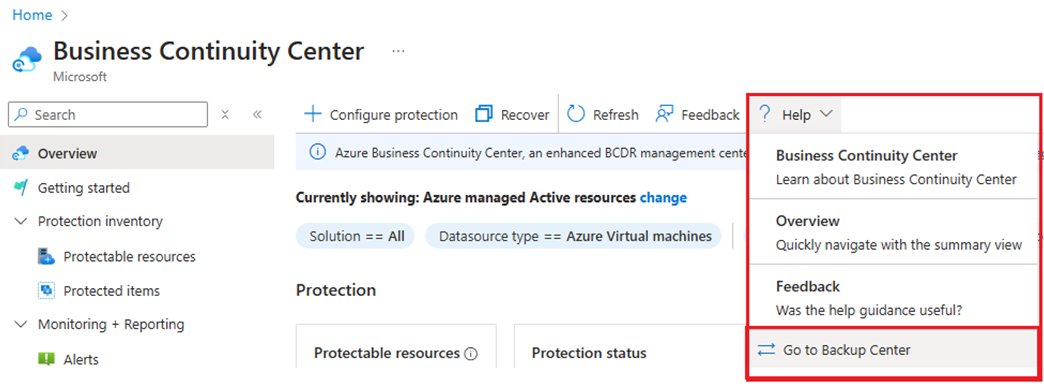백업 센터를 사용하여 인사이트 얻기
Important
백업 센터는 대규모로 고급 BCDR 관리 기능을 제공하도록 발전했습니다. Azure Backup 및 Azure Site Recovery에서 보호된 리소스의 포괄적인 BCDR 관리를 위해 Azure 비즈니스 연속성 센터를 사용하는 것이 좋습니다. 백업 센터는 더 이상 Azure Portal 검색을 통해 찾을 수 없습니다. Azure 비즈니스 연속성 센터 도움말 메뉴에서 백업 센터로 이동할 수 있습니다. 대규모 BCDR 관리 요구 사항을 충족하기 위해 Azure 비즈니스 연속성 센터로 전환하는 방법에 대해 알아봅니다.
백업 센터는 기록 추세를 분석하고 백업에 대한 심층적인 인사이트를 얻기 위해 Azure Monitor 로그 및 Azure 통합 문서를 사용하는 Backup 보고서에 대한 인터페이스를 제공합니다. Backup 보고서는 다음과 같은 기능을 제공합니다.
사용된 클라우드 스토리지를 할당하고 예측합니다.
백업 및 복원을 감사합니다.
여러 세분성 수준에서 주요 추세를 확인합니다.
백업의 비용 최적화 기회에 대한 가시성과 인사이트 확보
지원되는 시나리오
Backup 보고서는 현재 백업 자격 증명 모음을 사용하여 백업되는 워크로드에 대해 지원되지 않습니다.
지원되는 시나리오와 지원되지 않는 시나리오 상세 목록은 지원 매트릭스를 참조하세요.
Backup 센터 시작
Backup 센터 사용을 시작하려면 다음 단계를 수행합니다.
Azure Portal에서 Azure 비즈니스 연속성 센터를 검색한 다음, Azure 비즈니스 연속성 센터 대시보드로 이동합니다.
백업 센터를 시작하려면 위쪽 메뉴에서> [백업 센터로 이동]에서 [도움말]을 선택합니다.
또는 정보 배너에서 링크를 선택하여 백업 센터로 이동합니다.
Log Analytics 작업 영역에 데이터를 보내도록 자격 증명 모음 구성
자격 증명 모음에 대해 대규모로 진단 설정을 구성하는 방법 알아보기
백업 센터 포털에서 Backup 보고서 보기
백업 센터에서 보고서 메뉴 항목을 선택하면 보고서가 열립니다. 하나 이상의 Log Analytics 작업 영역을 선택하여 백업에 대한 주요 정보를 보고 분석합니다.
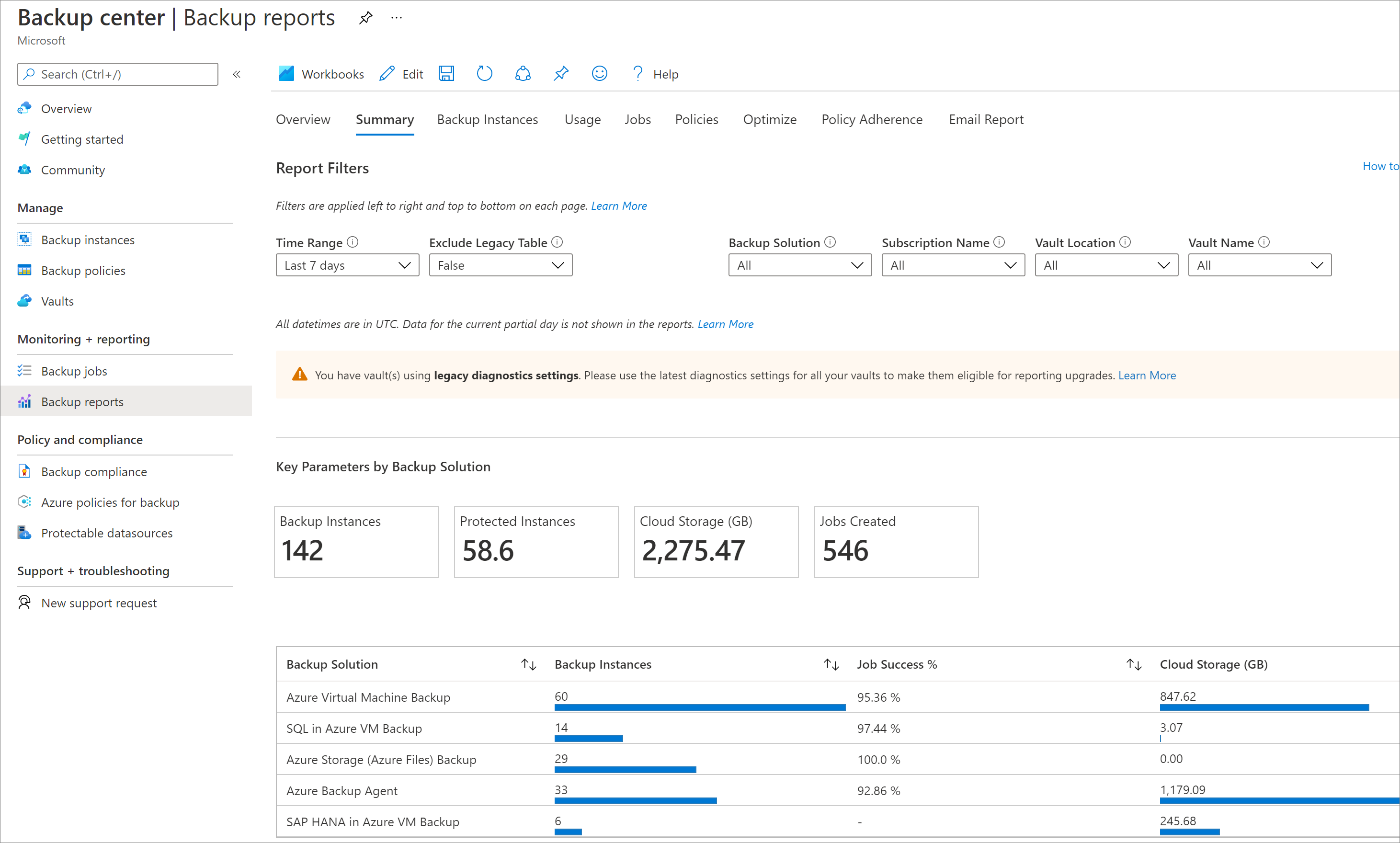
사용할 수 있는 보기는 다음과 같습니다.
요약 - 이 탭에서는 백업 자산의 간단한 개요를 볼 수 있습니다. 자세한 정보
백업 항목 - 이 탭에서는 백업 항목 수준에서 사용되는 클라우드 저장소에 대한 정보와 추세를 볼 수 있습니다. 자세한 정보
사용 현황 - 이 탭에서는 백업에 대한 주요 청구 매개 변수를 볼 수 있습니다. 자세한 정보
작업 - 이 탭에서는 일별 실패한 작업 수, 작업 실패의 주요 원인과 같은 장기 실행 추세를 볼 수 있습니다. 자세한 정보
정책 - 이 탭에서는 연결된 항목 수, 특정 정책 하에서 백업된 항목이 사용한 총 클라우드 저장소 등과 같은 모든 활성 정책에 대한 정보를 볼 수 있습니다. 자세한 정보
최적화 - 이 탭을 사용하여 백업의 잠재적 비용 최적화 기회를 파악할 수 있습니다. 자세한 정보
정책 준수 - 이 탭에서는 모든 백업 인스턴스에 하루에 하나 이상의 성공적인 백업이 있는지 여부를 확인할 수 있습니다. 자세한 정보
이메일 보고서 기능을 사용하여 이러한 보고서에 대한 이메일을 구성할 수도 있습니다.